La No se pudieron enumerar los objetos en el contenedor.Acceso denegado error en Windows 10 es un error muy común que enfrentan los usuarios al tratar con archivos o permisos de carpeta. Windows nos permite compartir una carpeta o archivo con varios usuarios a través de una red local. Como administrador, cuando intenta cambiar el permiso de acceso a algunas carpetas para usuarios o grupos de usuarios, esto No se pudieron enumerar los objetos en el contenedor puede aparecer un error.
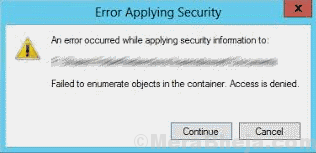
¿Las razones por las que podría aparecer este error? Hay dos razones principales que conducen a No se pudieron enumerar los objetos en el contenedor Problema de Windows 10. Podría surgir debido a un conflicto en los permisos de archivo o carpeta o debido a algunas configuraciones de carpeta que podrían configurarse incorrectamente.
¿Cómo corregir el error Failed to Enumerate Objects en el contenedor?
Afortunadamente, los pasos para resolver este problema son convenientes y simples. Algunos ajustes básicos en la configuración de Windows, y estará listo para asignar permisos de usuario a una carpeta fácilmente. Echémosle un vistazo.
Solución 1: uso del símbolo del sistema elevado
1. Buscar cmd en la ventana del símbolo del sistema.
2. Clic derecho en icono de símbolo del sistema y ejecutar como administrador.

3. Ahora, copie y pegue los comandos que se indican a continuación en la ventana del símbolo del sistema y ejecute los comandos uno por uno.
takeown / F X: \FULL_PATH_TO_FOLDER takeown / F X: \FULL_PATH_TO_FOLDER / r / d y icacls X: \FULL_PATH_TO_FOLDER / Grant Administradores: F icacls X: \FULL_PATH_TO_FOLDER / Administradores de subvenciones: F / t
Asegúrate de cambiar FULL_PATH_TO_FOLDER con la ruta de su carpeta.
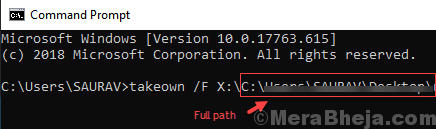
Nota: Para conocer la ruta completa a la carpeta, simplemente haga clic en la carpeta para ingresar a ella.
Ahora, copie su ruta completa desde la barra de direcciones.
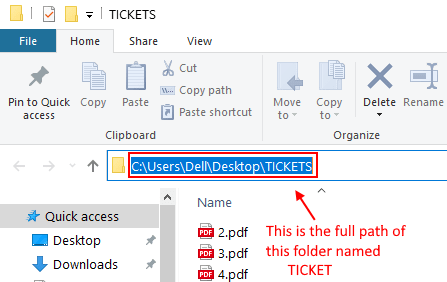
Arreglo 2: cambiar la propiedad de la carpeta
Hasta ahora, este es el mejor y único método sugerido por Microsoft y los expertos en Windows. Cambiar la propiedad de la carpeta también ha sido recomendado por usuarios de Windows, ya que este método resuelve el No se pudieron enumerar los objetos en el contenedor. Acceso denegado error como un encanto. Estos son los pasos necesarios para cambiar la propiedad de la carpeta en Windows:
Paso 1: Hacer una botón derecho del ratón sobre el carpeta por lo que estás recibiendo No se pudieron enumerar los objetos en el contenedor error al cambiar los permisos de usuario. En el menú del botón derecho, seleccione el Propiedades opción.
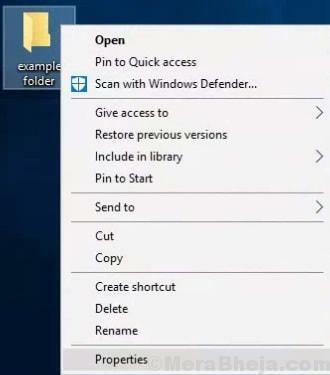
Paso 2: En la ventana Propiedades de carpeta que se abre, vaya a la Seguridad pestaña. Cuando en Seguridad pestaña, haga clic en el Avanzado opción.
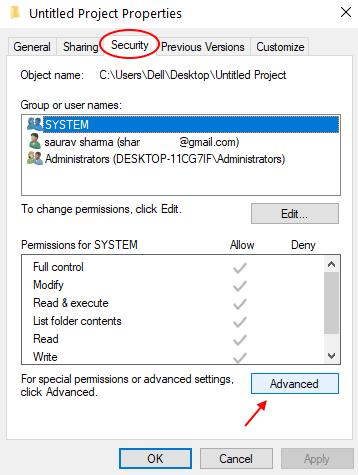
Paso 3: Esto abrirá un nuevo Configuración de seguridad avanzada ventana. Aquí, en la sección superior, justo debajo del Nombre sección, haga clic en el Cambio opción en el Dueño sección.
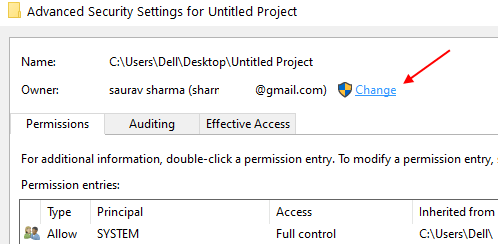
Paso 4: En la siguiente pantalla, deberá ingresar la información de su cuenta de Windows. nombre de usuario a través del cual inicia sesión. Simplemente puede ingresar su nombre de usuario en el Ingrese el nombre del objeto para seleccionar caja.
Nota: - Si no conoce el nombre de usuario de su computadora, lea esto: conoce el nombre de usuario de tu computadora
Luego haga clic en Comprobar nombres para encontrar rápidamente su nombre de usuario correcto que aparece.
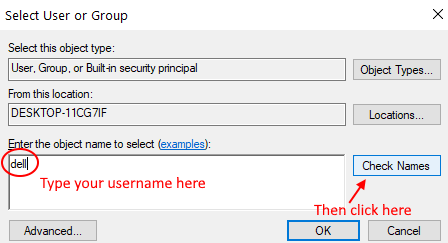
Luego, haga clic en OK.
Nota: - Si no pudo encontrar su nombre de usuario con este método, haga clic en el Avanzado botón debajo del cuadro de texto para seleccionar su nombre de usuario de la lista de todos los usuarios. En la ventana Avanzado, haga clic en Encuentra ahora, se completará una lista de todos los nombres de usuario en la parte inferior de esta ventana llamada "Seleccionar usuario y grupo". De la lista, puede establecer su nombre de usuario. Después de seleccionar su nombre de usuario, haga clic en el OK botón.
Paso 5: Una vez que haya seleccionado el nombre de usuario y vuelva a la pantalla Avanzado, aparecerán dos nuevas opciones de marca de verificación, "Reemplazar propietario en subcontenedores y objetos" y "Reemplazar todas las entradas de permisos de objetos secundarios con entradas de permisos heredables de este objeto“, Que he mostrado en la captura de pantalla a continuación. Seleccione ambas opciones, luego haga clic en Aceptar. De nuevo, haga clic en Aceptar para el mensaje que acaba de aparecer.
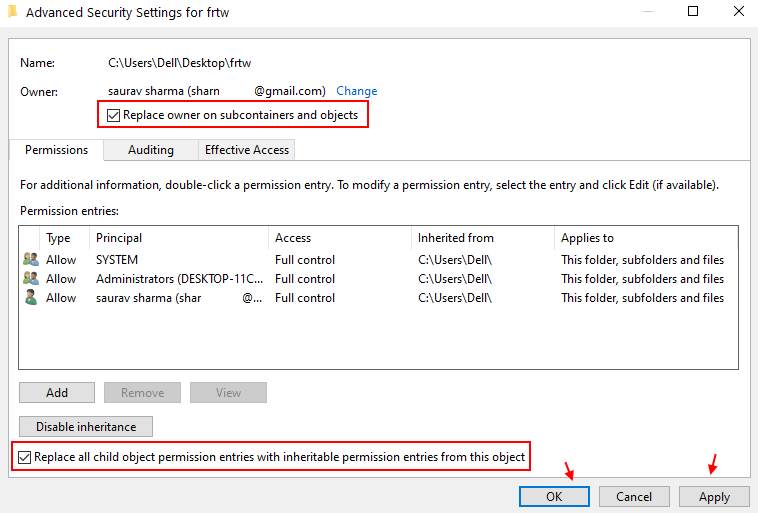
Paso 6: Ahora, vuelve a la Seguridad Pestaña.
Si Todos no están presentes en los nombres de grupos o usuarios, proceda a agregar Todos en la lista.
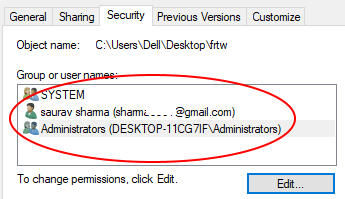
Haga clic en Avanzado
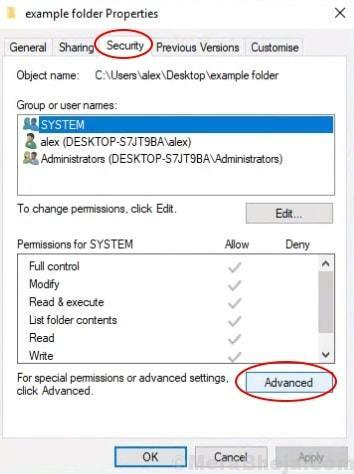
Paso 7: - Ahora, haga clic en Agregar.
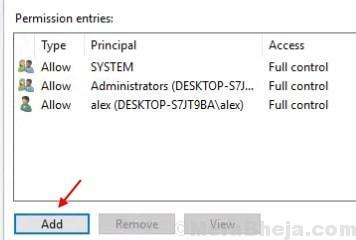
Paso 8: - Ahora, haga clic en seleccione un prinicipal.
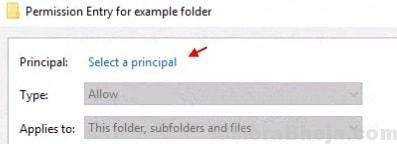
Paso 9: - Ahora escribe Todos y haga clic en Verifique los nombres. Haga clic en Aceptar.
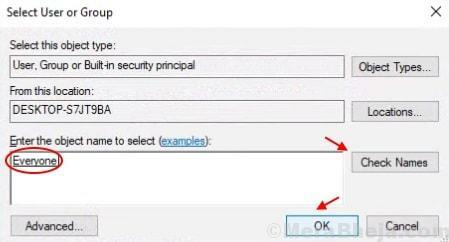
Paso 10: - Haga clic en OK para salir de la pantalla.
Ahora, cierre todas las ventanas e intente configurar los permisos de carpeta nuevamente. Este paso probablemente resolverá el problema y no obtendrá la No se pudieron enumerar los objetos en el contenedor error. En caso de que lo haga, hay una cosa más que puede intentar.
Si no funciona, haga una cosa más e intente
1. Ve a la seguridad ganancia de tabulación.
2. Haga clic en Administradores de la lista y selecciónelo.
3. Ahora, haga clic en editar.
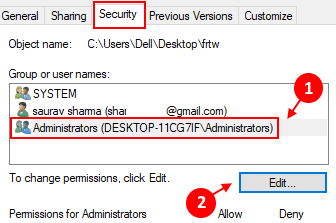
4. Ahora, haga clic en Administradores de la lista de nuevo.
5. Ahora, revisa todo Negar permisos.
6. Haga clic en Solicitar y OK.
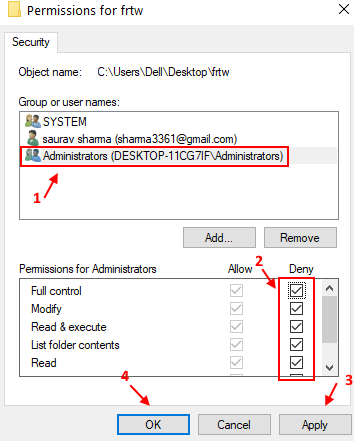
Inténtelo de nuevo y vea si funciona o no.
Solución 3: suprima las advertencias para corregir Error al enumerar objetos en el error del contenedor
Al acceder a la Configuración de control de cuentas de usuario, puede deshabilitar la opción de notificación, que en a su vez, le permitirá realizar cambios en los permisos de la carpeta sin mostrar ninguna ventana emergente o notificación. Para poder cambiar los permisos de carpeta con éxito usando este método, siga estos pasos:
Paso 1: Abra el menú Inicio y, en la barra de búsqueda de Inicio, escriba UAC o Cambiar los parámetros de control de tu cuenta de usuario. Esto mostrará el Cambiar los parámetros de control de tu cuenta de usuario opción en el resultado de la búsqueda; abrelo.
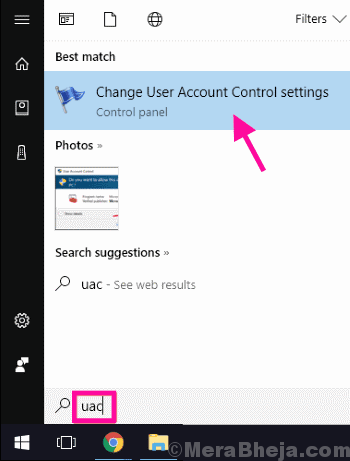
Paso 2: Aquí verá un control deslizante. Arrastre el control deslizante hasta el final Nunca notifique. Cuando termine, haga clic en el OK botón. Si un cuadro de diálogo le solicita permiso, presione sí.
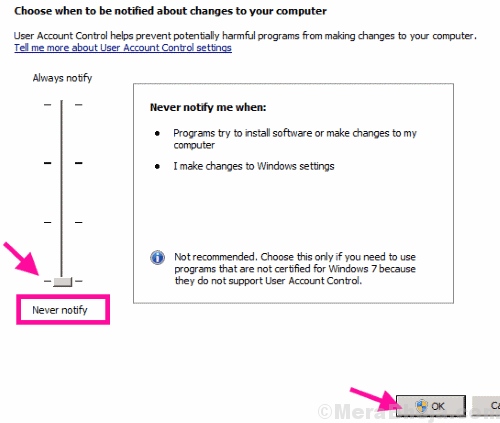
Después de hacerlo, reinicie su PC. Una vez reiniciado, intente configurar los permisos de la carpeta.
Ahora, podrá configurar el permiso para la carpeta muy fácilmente.
Todavía obteniendo el No se pudieron enumerar los objetos en el contenedor Error al cambiar los permisos de la carpeta? Intente reiniciar su PC en Modo seguro y repita el Método # 1, y vea si puede llevar a cabo el proceso con éxito. Si el modo seguro no funciona, intente hacer lo mismo en Modo seguro con funciones de red.
Nota: Para iniciar su PC en Modo seguro, apague su computadora y vuelva a iniciarla. Tan pronto como se inicie la PC, siga presionando el F8 tecla en repetición (con un intervalo de 1 segundo). Obtendrá opciones de arranque, como Modo seguro y Modo seguro con funciones de red. Seleccione el de acuerdo con el requisito y lleve a cabo los métodos indicados.
Finalmente,
Si nada funciona, es posible que desee comenzar de nuevo. Cree una nueva carpeta, agregue archivos y luego establezca permisos de carpeta para otros usuarios. Y no olvide decirnos si esto funcionó para usted o no.


